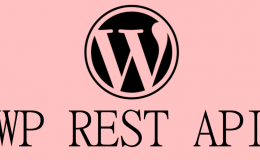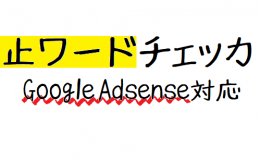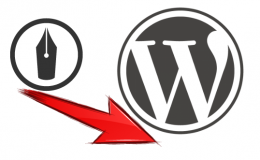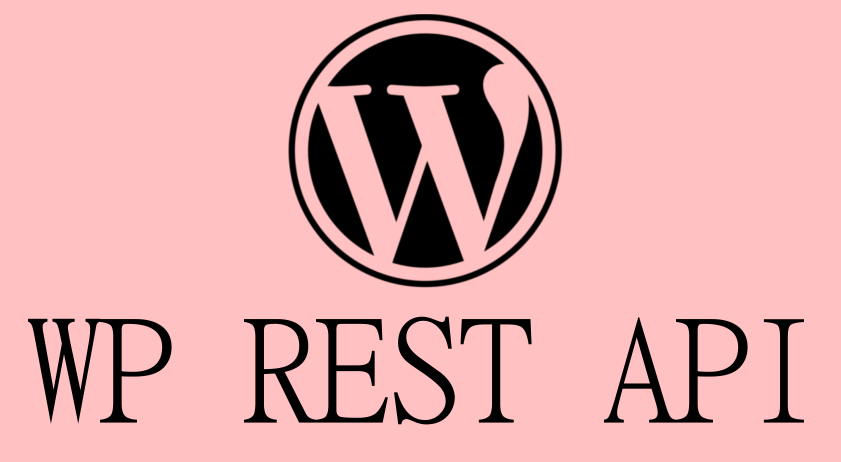
WordPress
2
WP REST APIで記事の投稿にアイキャッチ画像を設定するとき、でeatured_mediaというパラメータに画像のメディアのIDを指定します。
でもメディアのIDってなに?どうやって調べるの?
となりますよね(私はなりました)。
この記事では、その調べ方を画像付きでご紹介します。
関連:【WP REST API解説】投稿を作成する(POST /posts)
関連:【WP REST API解説】投稿を更新する(POST /posts/id)
メディアIDの調べ方
投稿済みメディアのIDは、管理画面から確認することができます。
まずはダッシュボードの左メニューから「メディア>ライブラリ」を選択します。

画像や動画を扱わないとあまり触らないメニューですが、以下のような画面になります。
ここで、今回アイキャッチに指定したい画像を選択します。
画像では、右下の画像を選択します。
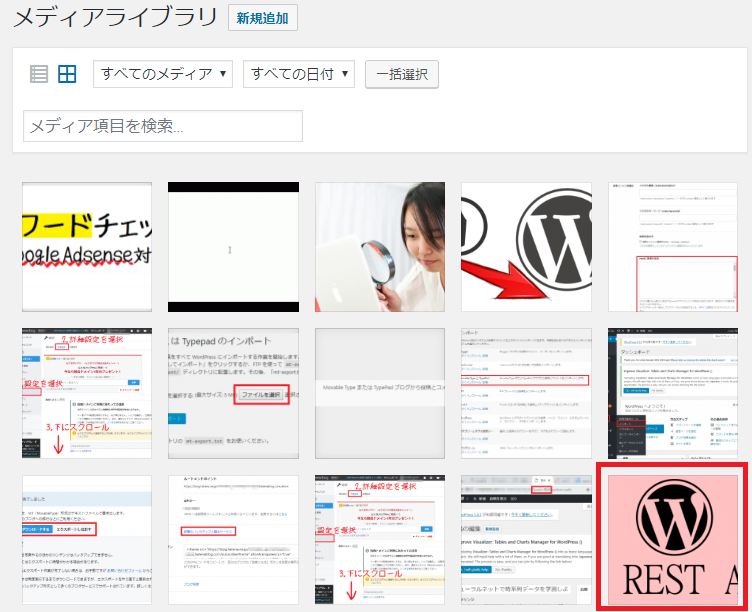
すると、画像の詳細を表示する画面になります。
そのとき、URLに表示されている「item=xxxx」の部分がこのメディアのIDになります。

あとはこのIDをfeatured_mediaのパラメーターとして設定してあげれば、アイキャッチが表示されます!